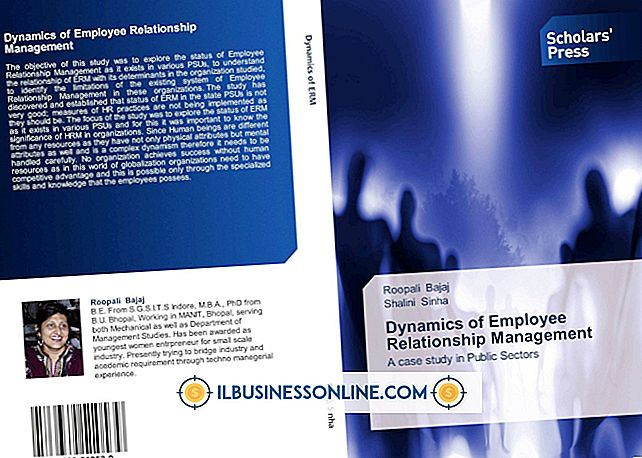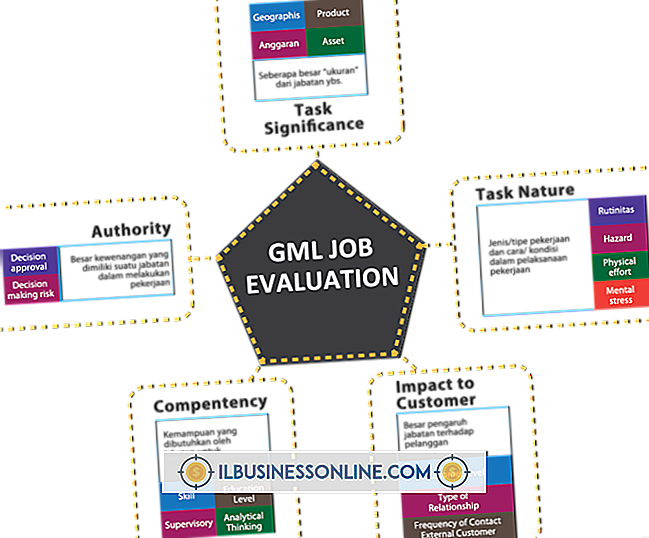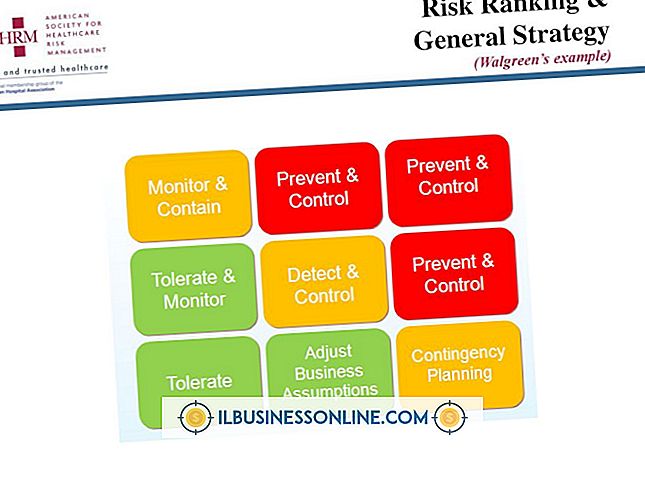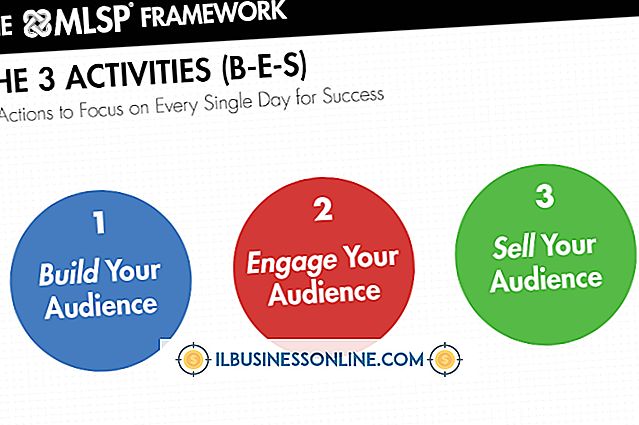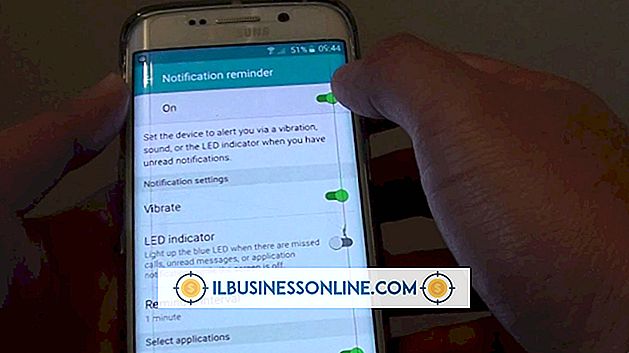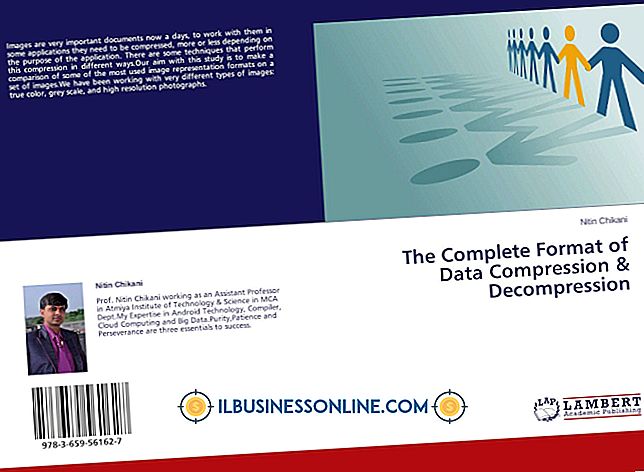Şarap Üzerinden Bir Yazıcı Nasıl Kullanılır?

Unix tabanlı işletim sistemleri için Windows tabanlı uyumluluk katmanı aracı olan Wine'ın son gelişmeleri, Windows yazılımını Linux'ta çalıştırmak için gereken karmaşık yapılandırmaların çoğunu ortadan kaldırdı. Örneğin, bir Windows yazdırma ortamını yeniden oluşturmak yerine, Wine, yazdırma işlerini yürütmek için CUPS kullanıyor. Güvenlik duvarı veya yazıcı paylaşımı ayarlarını değiştirmeniz gerekmez ve ek sürücüler yüklemenize veya karmaşık Wine yapılandırması gerçekleştirmenize gerek yoktur. Bu, şirketinizin güvendiği Windows iş uygulamalarını Wine'ı yerli Linux yazılımı kadar kolay kullanarak yazdırabileceğiniz anlamına gelir.
1.
Wine'ı Linux dağıtımınız tarafından tutulan yazılım havuzundan indirin ve kurun. Ubuntu Yazılım Merkezi'nde şarap mevcuttur.
2.
Komut istemini başlatmak için "Alt-F2" tuşuna basın. Komut istemine "wine notepad" yazın ve daha önce Wine ile birlikte yüklenen örnek bir Windows uygulamasını başlatmak için "Enter" tuşuna basın.
3.
Not Defteri'ne bir örnek metin yazın, ardından "Dosya" menüsünü tıklayın ve "Yazdır" ı seçin
4.
Kullanmak istediğiniz yazıcıyı seçin.
5.
"Yazdır" düğmesini tıklayın.
Bahşiş
- Yerel Linux yazılımıyla olduğu gibi, Wine altında çalışan uygulamalarınızdan da yazıcı seçeneklerini ayarlayabilirsiniz. Örneğin, Windows uygulamasının Yazıcı Seçenekleri iletişim kutusunu kullanarak baskı kalitesini, kağıt boyutunu ve sayfa yönünü ayarlayabilirsiniz.
Uyarı
- Wine altında çalışan uygulamalar için çok az Windows çekirdeği desteği var. Yazdırmak için özel Windows tabanlı sürücüler gerektiren Windows uygulamaları beklendiği gibi çalışmayabilir ve hatta yüklenmeyebilir.